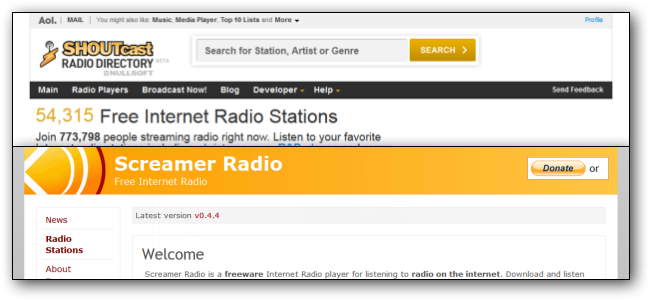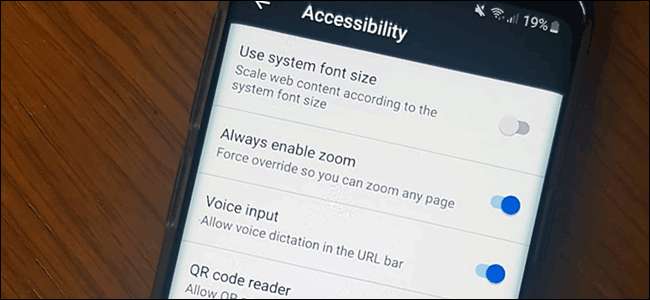
Om du inte kan läsa texten på webbsidor kan du behöva zooma in. Tyvärr tillåter inte alla webbplatser det. Tack och lov kan du tvinga din webbläsare att zooma in på vissa webbplatser om du behöver.
Både Chrome och Firefox på Android låter dig tvinga in zoomning tack vare inbyggda tillgänglighetsfunktioner som ingår i båda webbläsarna. Du kan också använda Androids inbyggda tillgänglighetsfunktioner för att öka den totala textstorleken eller för att förstora skärmen istället.
Aktivera Force Zoom i Chrome på Android
Google Chrome är standardwebbläsaren på de flesta Android-enheter. För att aktivera tvångszoomning i Chrome, öppna appen på din Android-enhet och tryck sedan på den vertikala ellipsmenyikonen längst upp till höger.
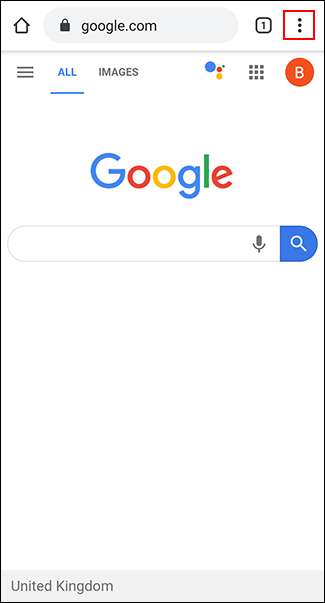
Tryck på alternativet "Inställningar" i rullgardinsmenyn.
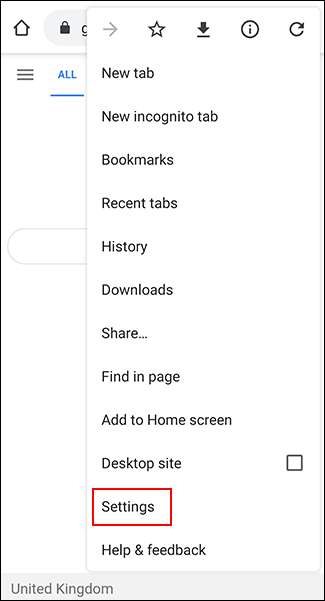
I menyn "Inställningar", rulla nedåt och tryck på "Tillgänglighet" för att öppna Chrome-menyn för tillgänglighet.
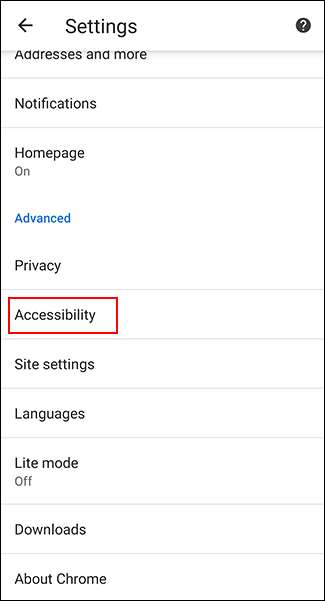
Tryck på kryssrutan "Tvinga aktivera zoom" för att aktivera den. Du kan också ändra reglaget "Skalning av text" för att öka den allmänna storleken på texten på alla webbsidor om du föredrar det.
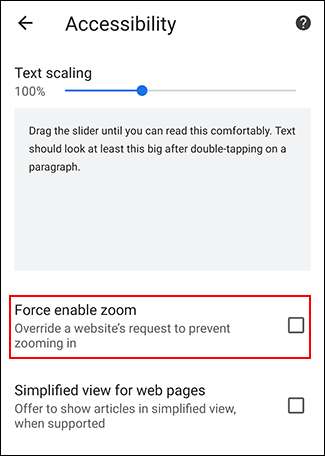
Med "Force Enable Zoom" aktiverat låter Chrome dig nu zooma in på vilken webbplats som helst, inklusive alla webbplatser som begränsar zoomningen. För att zooma in, använd fingrarna för att nypa inåt på skärmen.
Aktivera Force Zoom i Firefox på Android
Firefox är en populär alternativ webbläsare på Android och, som Google Chrome, låter den dig också kringgå zoomningsbegränsningar så att du kan zooma in på vilken webbsida som helst.
Börja med att öppna Firefox-appen på din Android-enhet och sedan trycka på den vertikala ellipsmenyikonen längst upp till höger.
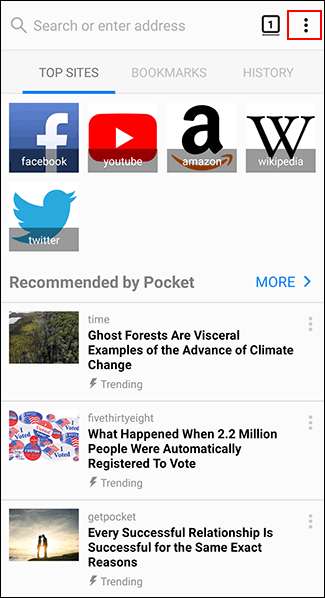
Från rullgardinsmenyn, tryck på "Inställningar" för att öppna Firefox-inställningsmenyn.
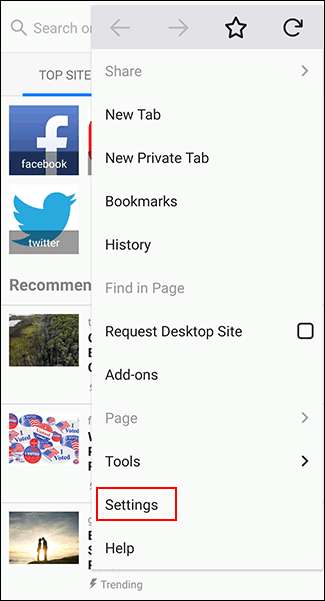
Härifrån trycker du på "Tillgänglighet" för att komma åt Firefox: s tillgänglighetsmeny.
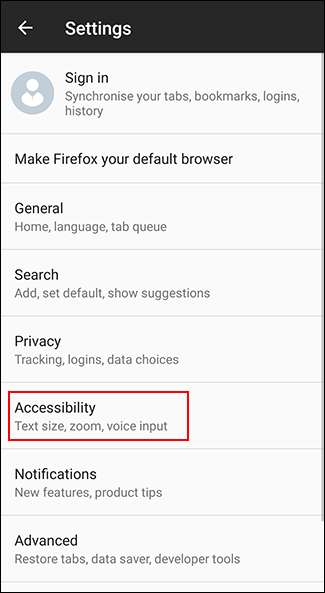
Tryck på växeln bredvid alternativet "Aktivera alltid zoom" för att aktivera det.
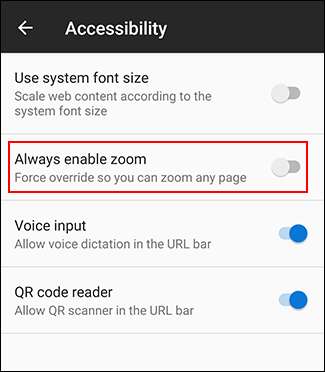
När du har aktiverat funktionen kan du testa zoomning på vilken webbplats som helst som blockerar den. När "Alltid aktivera zoom" är aktiverat ignorerar Firefox alltid begäran för att förhindra zoomning.
Som med Chrome, använd fingrarna för att klämma inåt på skärmen för att zooma in med Firefox på Android.
Öka textstorleken och aktivera skärmförstoring på Android
Android har andra tillgänglighetsalternativ för användare du kan använda för att göra det lättare att läsa liten text på webbplatser. Med skärmzoom kan du öka storleken på vilken text som helst som visas på din Android-enhet. Du kan också använda skärmförstoring för att zooma in snabbt på alla appar på skärmen.
RELATERAD: Så här ändrar du textstorlek, ikoner och mer i Android
På grund av Problem med Android-fragmentering , dessa steg kan variera beroende på enhetstillverkare och Android-version. Dessa steg testades på en Samsung-enhet som kör Android 9 Pie.
Börja med att komma åt dina enhetsinställningar från din applåda eller genom att svepa nedåt för att komma åt meddelandeskuggan och knacka på kugghjulsikonen längst upp till höger.
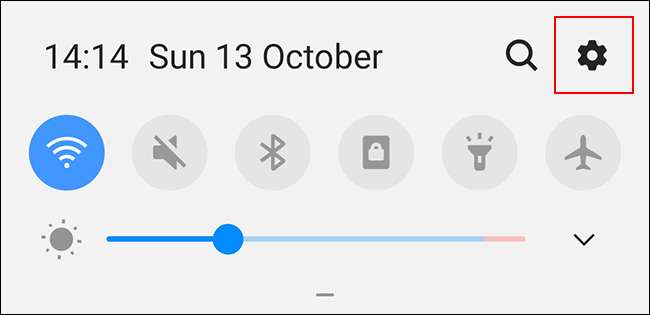
På din Android-enhetsinställningsmeny trycker du på "Tillgänglighet" för att öppna Android-tillgänglighetsmenyn.
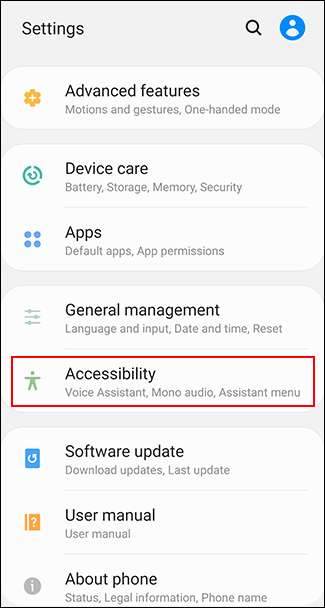
Ökar skärmens textstorlek
Du måste aktivera en synlighetsfunktion i menyn "Tillgänglighet" för att öka skärmens textstorlek.
Din "Tillgänglighets" -meny kan se annorlunda ut beroende på din enhet och Android-version. Samsung-enhetsägare bör istället trycka på "Synlighetsförbättringar". Andra ägare av Android-enheter ska trycka på menyn "Display Size".

I menyn "Synlighetsförbättringar" på Samsung-enheter trycker du på "Skärmzoom" -knappen.
Andra ägare av Android-enheter kan hoppa över det här steget.
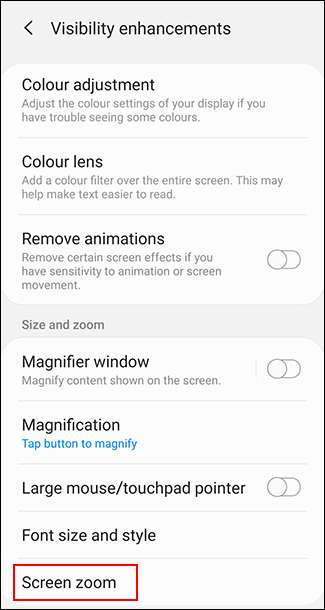
Använd fingret för att flytta skjutreglaget längst ner på skärmen till höger för att öka storleken på din text.
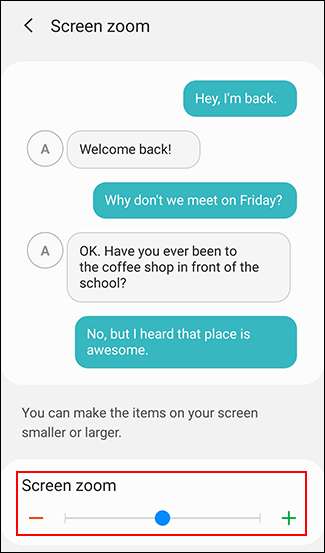
Detta ökar textstorleken på din enhet, inklusive texten som visas på webbplatser i din valda webbläsare, vilket gör det lättare att läsa.
Aktiverar skärmförstoring
Du kan också aktivera skärmförstoring som ett alternativ till skärmzoommetoden. Detta låter dig trycka på en knapp (eller trippel trycka på skärmen) för att förstora alla appar du använder, inklusive din valda webbläsare.
I menyn "Tillgänglighet" bör Samsung-ägare trycka på alternativet "Synlighetsförbättringar". Andra ägare av Android-enheter bör istället trycka på "Förstoring".

Klicka på "Förstoring" på Samsung-menyn "Synlighetsförbättringar". Ägare med andra Android-enheter kan hoppa över det här steget.
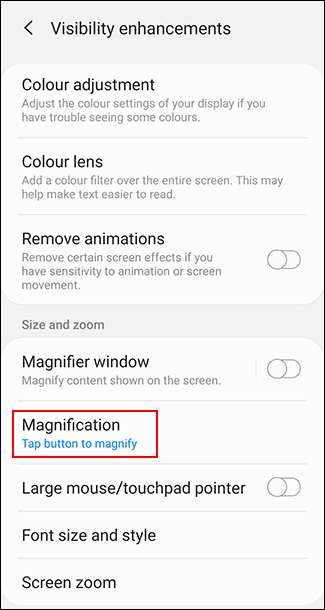
Välj antingen "Tryck på knappen för att förstora" på Samsung-enheter eller "Förstora med genväg" på andra Android-enheter.
Du kan också välja alternativet trippelknackning om du föredrar det.
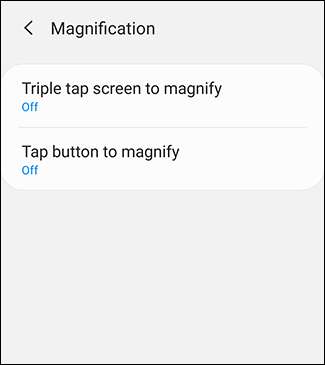
Aktivera antingen trippel-förstorings- eller förstoringsgenvägsmetoderna genom att trycka på växeln till "På" i respektive menyer.
Du kan också aktivera båda alternativen om du föredrar det.
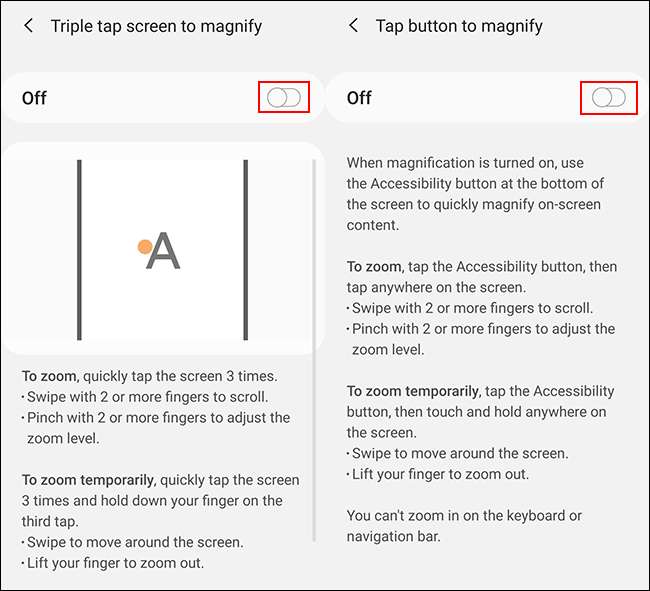
När skärmförstoring är aktiverad växlar du till din Android-webbläsare. Tryck antingen på tillgänglighetsikonen i det nedre navigeringsfältet eller tryck tre gånger på skärmen, beroende på vilken metod du har aktiverat.
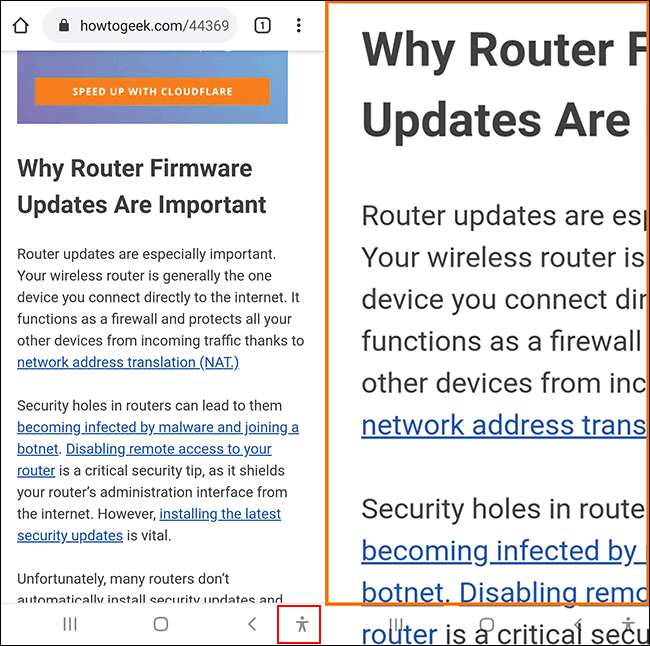
Du kan sedan använda fingret för att flytta runt på den zoomade skärmen. Tryck tre gånger på skärmen eller tryck på tillgänglighetsknappen igen för att återställa den till normal.